Win11時(shí)間同步失敗?9種方法幫你快速解決
Win11時(shí)間同步失敗怎么辦?導(dǎo)致出現(xiàn)這一情況的原因有很多,如果你現(xiàn)在的電腦正有這一問題,那么你來對(duì)地方了,今天小編將為大家?guī)碜顬樵敿?xì)且齊全的Win11時(shí)間同步失敗的解決方法,下面教給大家操作方法,大家可以去嘗試看看。
Win11時(shí)間同步失敗的九種解決方法:
一、檢查時(shí)間設(shè)置
1、按Win+I按鈕打開設(shè)置。
2、點(diǎn)擊時(shí)間和語言。
3、選擇日期和時(shí)間。
4、打開自動(dòng)設(shè)置時(shí)間和自動(dòng)設(shè)置時(shí)區(qū)的開關(guān)。
首先,您可以檢查“設(shè)置”菜單中的日期和時(shí)間設(shè)置是否設(shè)置為自動(dòng)更新。
二、檢查 Windows 時(shí)間服務(wù)是否處于活動(dòng)狀態(tài)
1、按Win+R鍵打開運(yùn)行對(duì)話框。
2、執(zhí)行以下命令:services.msc。
3、在右側(cè),找到Windows 時(shí)間服務(wù)并雙擊它。
4、在啟動(dòng)類型下,選擇自動(dòng)。
5、此外,單擊開始按鈕。
6、單擊應(yīng)用和確定以保存更改。
您的 Windows 11 電腦依靠 Windows 時(shí)間服務(wù)來更新您電腦上的日期和時(shí)間。
如果由于任何原因,此服務(wù)無法正常運(yùn)行或運(yùn)行,那么您將遇到諸如 Windows 11 錯(cuò)誤上的時(shí)間同步失敗等問題。
三、使用命令提示符強(qiáng)制時(shí)間同步
1、點(diǎn)擊開始。
2、搜索命令提示符并以管理員身份運(yùn)行。
3、一一執(zhí)行以下命令:
net stop w32timew32tm /unregisterw32tm /registernet start w32timew32tm /resync
4、重新啟動(dòng)您的電腦。
當(dāng)您執(zhí)行上述命令時(shí),您的 Windows 11 PC 將強(qiáng)制系統(tǒng)將 PC 的時(shí)間與服務(wù)器同步。
某些第三方應(yīng)用程序可能與時(shí)間同步發(fā)生沖突。因此,我們建議您運(yùn)行這些命令,看看是否有幫助。
四、運(yùn)行系統(tǒng)文件檢查器
1、點(diǎn)擊開始。
2、搜索命令提示符并以管理員身份運(yùn)行。
3、鍵入以下命令:sfc /scannow,然后按Enter。
4、重新啟動(dòng)您的電腦。
專家提示:某些 PC 問題很難解決,尤其是在存儲(chǔ)庫損壞或 Windows 文件丟失時(shí)。如果您在修復(fù)錯(cuò)誤時(shí)遇到問題,則您的系統(tǒng)可能已部分損壞。
五、使用不同的服務(wù)器
1、打開開始菜單。
2、搜索控制面板并打開它。
3、單擊日期和時(shí)間。
4、切換到互聯(lián)網(wǎng)時(shí)間。
5、單擊更改設(shè)置。
6、選擇time.nist.gov作為服務(wù)器,然后單擊立即更新按鈕。
六、調(diào)整 SpecialPollInterval 注冊(cè)表項(xiàng)
1、按Win+R鍵打開運(yùn)行命令。
2、鍵入以下命令:regedit,并按Enter。
3、前往以下地址。
HKEY_LOCAL_MACHINESYSTEMCurrentControlSetServicesW32TimeTimeProvidersNtpClient
4、在右側(cè),雙擊SpecialPollInterval鍵。
5、將值更改為86400并點(diǎn)擊OK 以保存更改。
6、重新啟動(dòng) PC 以使更改生效。
您可以使用上述步驟修復(fù) Windows 11 上的時(shí)間同步失敗。注冊(cè)表設(shè)置中的上述調(diào)整有助于更改 Windows 上的更新間隔。
但是,如果您確定自己在做什么,我們建議您僅調(diào)整注冊(cè)表設(shè)置。您也可以繼續(xù)執(zhí)行上述步驟,但在此之前,請(qǐng)備份注冊(cè)表文件。
七、添加新的時(shí)間服務(wù)器
1、按Win+R鍵打開運(yùn)行命令。
2、鍵入以下命令:regedit,并按Enter。
3、前往以下地址。
HKEY_LOCAL_MACHINESOFTWAREMicrosoftWindowsCurrentVersionDateTimeServers
4、在右側(cè),右鍵單擊空間并選擇New > String Value。
5、在Value name中,輸入服務(wù)器的編號(hào),即3。
6、在數(shù)值數(shù)據(jù)字段中,輸入time.google.com。
7、點(diǎn)擊確定以保存更改。
8、打開開始菜單。
9、搜索控制面板并打開它。
10、單擊日期和時(shí)間。
11、切換到互聯(lián)網(wǎng)時(shí)間。
12、單擊更改設(shè)置。
13、單擊服務(wù)器下拉菜單并選擇time.google.com。
14、點(diǎn)擊Server旁邊的立即更新按鈕。
15、單擊確定。
請(qǐng)注意,以上只是如何將新時(shí)間服務(wù)器添加到 PC 并對(duì)其進(jìn)行更新以修復(fù) Windows 11 錯(cuò)誤導(dǎo)致時(shí)間同步失敗的示例。
八、更改注冊(cè)表值
1、按Win+R鍵打開運(yùn)行命令。
2、鍵入以下命令:regedit,并按Enter。
3、前往以下地址。
HKEY_LOCAL_MACHINESYSTEMCurrentControlSetServicesW32TimeConfig
4、在右側(cè),找到MaxNegPhaseCorrection并雙擊它。
5、將值數(shù)據(jù)設(shè)置為fffff。
6、單擊確定以保存更改。
7、雙擊MaxPosPhaseCorrection并將值數(shù)據(jù)設(shè)置為ffffff。
8、單擊確定保存更改并退出。
九、禁用防火墻
1、單擊 右下角任務(wù)欄上的向上箭頭 按鈕。
2、選擇 Windows 安全性。
3、從左側(cè)窗格中選擇防火墻和網(wǎng)絡(luò)保護(hù)。
4、域網(wǎng)、私網(wǎng)、公網(wǎng)的防火墻,一一關(guān)閉。
如果您使用第三方防病毒軟件,則還需要禁用防火墻。啟用防火墻的防病毒軟件是與時(shí)間同步服務(wù)器的連接中斷的最常見原因之一。
激進(jìn)的反惡意軟件也可能導(dǎo)致多個(gè)問題,包括手頭的問題。您可以嘗試禁用防病毒或反惡意軟件并檢查這是否修復(fù)了 Windows 11 問題上的時(shí)間同步失敗。
相關(guān)文章:
1. 炫龍炎魔T2Ti筆記本怎樣安裝win10系統(tǒng) 安裝win10系統(tǒng)操作步驟介紹2. 設(shè)置win7組策略禁止程序運(yùn)行的方法3. 榮耀MagicBook筆記本怎樣安裝win10系統(tǒng) 安裝win10系統(tǒng)方法介紹4. win10怎么將我的電腦移到桌面 我的電腦移到桌面的方法分享5. Win10 20H2文件夾隱藏了怎么顯示?6. 如何一鍵關(guān)閉所有程序?Windows系統(tǒng)電腦快捷關(guān)閉所有程序教程7. win7系統(tǒng)無法識(shí)別dvd光盤怎么辦?8. Win10怎么卸載virtualbox?Win10升級(jí)提示立即卸載virtualbox怎么卸載?9. 找回win10右鍵nvidia控制面板的方法10. Win7系統(tǒng)DNS錯(cuò)誤怎么辦?
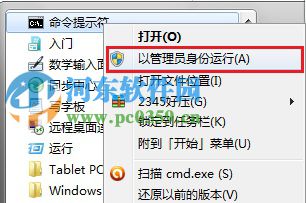
 網(wǎng)公網(wǎng)安備
網(wǎng)公網(wǎng)安備